k8s集群安装
Posted guarderming
tags:
篇首语:本文由小常识网(cha138.com)小编为大家整理,主要介绍了k8s集群安装相关的知识,希望对你有一定的参考价值。
一、K8s介绍
1、K8s简介
官网链接:https://www.kubernetes.org.cn/k8s
Kubernetes一个用于容器集群的自动化部署、扩容以及运维的开源平台。
(1)使用Kubernetes,你可以快速高效地响应客户需求:
动态地对应用进行扩容。
无缝地发布新特性。
仅使用需要的资源以优化硬件使用。
(2)Kubernetes是:
简洁的:轻量级,简单,易上手
可移植的:公有,私有,混合,多重云(multi-cloud)
可扩展的: 模块化, 插件化, 可挂载, 可组合
可自愈的: 自动布置, 自动重启, 自动复制
2、下载地址
下载地址:https://github.com/kubernetes/kubernetes/blob/master/CHANGELOG-1.8.md#v1813
百度网盘下载地址: https://pan.baidu.com/s/1rXo9XXi6k8GuwT7-kFKf9w 密码: 6tmc
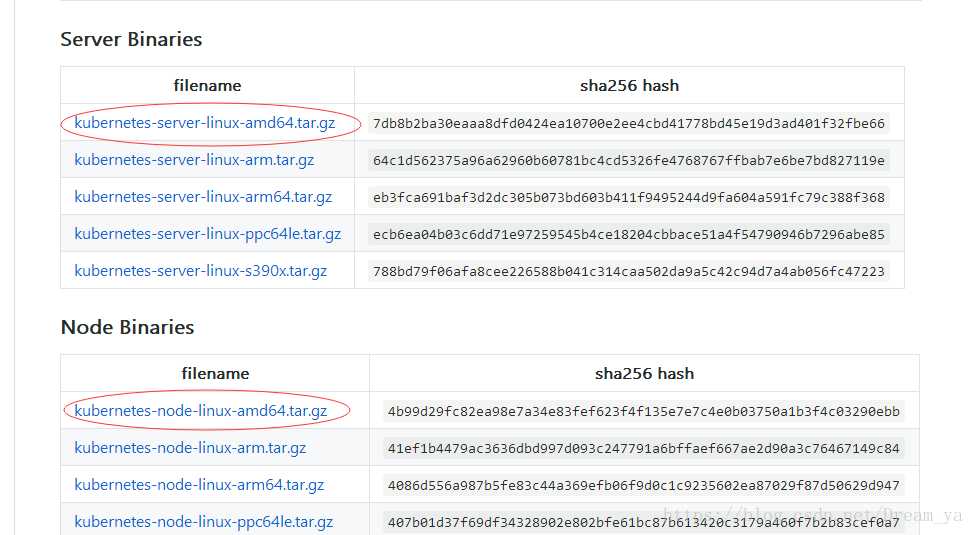
二、实验环境
selinux iptables off
1、安装说明
注意:配置文件中的注释只是为了说明对应功能,安装时需删除,否则会报错,并且不同版本的配置文件并不兼容!!!
主机名 IP 系统版本 安装服务 功能说明
server1 10.10.10.1 rhel7.3 docker、etcd、api-server、scheduler、controller-manager、kubelet、flannel、docker-compose、harbor 作为集群的Master、服务环境控制相关模块、api网管控制相关模块、平台管理控制台模块
server2 10.10.10.2 rhel7.3 docker、etcd、kubelet、proxy、flannel 服务节点、用于容器化服务部署和运行
server3 10.10.10.3 rhel7.3 docker、etcd、kubelet、proxy、flannel 服务节点、用于容器化服务部署和运行
[[email protected] mnt]# cat /etc/hosts
10.10.10.1 server1
10.10.10.2 server2
10.10.10.3 server3
2、把swap分区关闭(3台):
swapoff -a
我们基础环境就准备好了,下面进行k8s的环境的安装!!!
三、安装Docker(3台)
由于k8s基于docker,docker版本:docker-ce-18.03.1.ce-1.el7
1、如果之前已经安装了docker:
yum remove docker
docker-client
docker-client-latest
docker-common
docker-latest
docker-latest-logrotate
docker-logrotate
docker-selinux
docker-engine-selinux
docker-engine
注意:如果你使用的系统不是7.3的话(例如7.0),需要把yum源换成7.3的yum源,由于依赖的版本过高无法安装!!!
2、安装
[[email protected] mnt]# ls /mnt
container-selinux-2.21-1.el7.noarch.rpm
libsemanage-python-2.5-8.el7.x86_64.rpm
docker-ce-18.03.1.ce-1.el7.centos.x86_64.rpm
pigz-2.3.4-1.el7.x86_64.rpm docker-engine-1.8.2-1.el7.rpm
policycoreutils-2.5-17.1.el7.x86_64.rpm
libsemanage-2.5-8.el7.x86_64.rpm
policycoreutils-python-2.5- 17.1.el7.x86_64.rpm
[[email protected] mnt]# yum install -y /mnt/*
[[email protected] mnt]# systemctl enable docker
[[email protected] mnt]# systemctl start docker
[[email protected] mnt]# systemctl status docker ###可以发现生成doker0网卡、172.17.0.1/16
3、测试
[[email protected] mnt]# docker version
Client:
Version: 18.03.1-ce
API version: 1.37
Go version: go1.9.5
Git commit: 9ee9f40
Built: Thu Apr 26 07:20:16 2018
OS/Arch: linux/amd64
Experimental: false
Orchestrator: swarm
Server:
Engine:
Version: 18.03.1-ce
API version: 1.37 (minimum version 1.12)
Go version: go1.9.5
Git commit: 9ee9f40
Built: Thu Apr 26 07:23:58 2018
OS/Arch: linux/amd64
Experimental: false
4、如果想进行IP更改(可跳过)
[[email protected] ~]# vim /etc/docker/daemon.json
{
"bip": "172.17.0.1/24"
}
[[email protected] ~]# systemctl restart docker
[[email protected] ~]# ip addr show docker0
3: docker0: <NO-CARRIER,BROADCAST,MULTICAST,UP> mtu 1500 qdisc noqueue state DOWN
link/ether 02:42:23:2d:56:4b brd ff:ff:ff:ff:ff:ff
inet 172.17.0.1/24 brd 172.17.0.255 scope global docker0
valid_lft forever preferred_lft forever
四、安装etcd(3台)
1、建立安装存放的目录
[[email protected] mnt]# mkdir -p /usr/local/kubernetes/{bin,config}
[[email protected] mnt]# vim /etc/profile ###为了方便能够直接执行命令,加入声明
export PATH=$PATH:/usr/local/kubernetes/bin
[[email protected] mnt]# . /etc/profile 或 source /etc/profile
[[email protected] mnt]# mkdir -p /var/lib/etcd/ ###建立工作目录--WorkingDirectory(3台)
2、解压etcd,移动命令到对应位置
[[email protected] ~]# tar xf /root/etcd-v3.1.7-linux-amd64.tar.gz
[[email protected] ~]# mv /root/etcd-v3.1.7-linux-amd64/etcd* /usr/local/kubernetes/bin/
3、etcd systemd配置文件
[[email protected] ~]# vim /usr/lib/systemd/system/etcd.service
[Unit]
Description=Etcd Server
After=network.target
[Service]
Type=simple
WorkingDirectory=/var/lib/etcd
EnvironmentFile=-/usr/local/kubernetes/config/etcd.conf
ExecStart=/usr/local/kubernetes/bin/etcd
--name=${ETCD_NAME}
--data-dir=${ETCD_DATA_DIR}
--listen-peer-urls=${ETCD_LISTEN_PEER_URLS}
--listen-client-urls=${ETCD_LISTEN_CLIENT_URLS}
--advertise-client-urls=${ETCD_ADVERTISE_CLIENT_URLS}
--initial-advertise-peer-urls=${ETCD_INITIAL_ADVERTISE_PEER_URLS}
--initial-cluster=${ETCD_INITIAL_CLUSTER}
--initial-cluster-token=${ETCD_INITIAL_CLUSTER_TOKEN}
--initial-cluster-state=${ETCD_INITIAL_CLUSTER_STATE}
Type=notify
[Install]
WantedBy=multi-user.target
4、etcd配置文件
[[email protected] ~]# cat /usr/local/kubernetes/config/etcd.conf
#[member]
ETCD_NAME="etcd01" ###修改为本机对应的名字,etcd02,etcd03
ETCD_DATA_DIR="/var/lib/etcd/default.etcd"
ETCD_LISTEN_PEER_URLS="http://0.0.0.0:2380"
ETCD_LISTEN_CLIENT_URLS="http://0.0.0.0:2379"
#[cluster]
ETCD_INITIAL_ADVERTISE_PEER_URLS="http://10.10.10.1:2380" ###修改为本机IP
ETCD_INITIAL_CLUSTER="etcd01=http://10.10.10.1:2380,etcd02=http://10.10.10.2:2380,etcd03=http://10.10.10.3:2380" ###把IP更换成集群IP
ETCD_INITIAL_CLUSTER_STATE="new"
ETCD_INITIAL_CLUSTER_TOKEN="k8s-etcd-cluster"
ETCD_ADVERTISE_CLIENT_URLS="http://10.10.10.1:2379" ###修改为本机IP
[[email protected] ~]# systemctl enable etcd
[[email protected] ~]# systemctl start etcd
注意:etcd启动的话3台同时启动,否则启动会失败!!!
5、3台都安装完成我们可以进行测试:
[[email protected] ~]# etcdctl cluster-health
member 2cc6b104fe5377ef is healthy: got healthy result from http://10.10.10.3:2379
member 74565e08b84745a6 is healthy: got healthy result from http://10.10.10.2:2379
member af08b45e1ab8a099 is healthy: got healthy result from http://10.10.10.1:2379
cluster is healthy
[[email protected] kubernetes]# etcdctl member list ###集群自己选择出leader
2cc6b104fe5377ef: name=etcd03 peerURLs=http://10.10.10.3:2380 clientURLs=http://10.10.10.3:2379 isLeader=true
74565e08b84745a6: name=etcd02 peerURLs=http://10.10.10.2:2380 clientURLs=http://10.10.10.2:2379 isLeader=false
af08b45e1ab8a099: name=etcd01 peerURLs=http://10.10.10.1:2380 clientURLs=http://10.10.10.1:2379 isLeader=false
五、安装Master节点组件
1、移动二进制到bin目录下
[[email protected] ~]# tar xf /root/kubernetes-server-linux-amd64.tar.gz
[[email protected] kubernetes]# mv /root/kubernetes/server/bin/{kube-apiserver,kube-scheduler,kube-controller-manager,kubectl,kubelet} /usr/local/kubernetes/bin
2、apiserver安装
(1)apiserver配置文件
[[email protected] ~]# vim /usr/local/kubernetes/config/kube-apiserver
#启用日志标准错误
KUBE_LOGTOSTDERR="--logtostderr=true"
#日志级别
KUBE_LOG_LEVEL="--v=4"
#Etcd服务地址
KUBE_ETCD_SERVERS="--etcd-servers=http://10.10.10.1:2379"
#API服务监听地址
KUBE_API_ADDRESS="--insecure-bind-address=0.0.0.0"
#API服务监听端口
KUBE_API_PORT="--insecure-port=8080"
#对集群中成员提供API服务地址
KUBE_ADVERTISE_ADDR="--advertise-address=10.10.10.1"
#允许容器请求特权模式,默认false
KUBE_ALLOW_PRIV="--allow-privileged=false"
#集群分配的IP范围,自定义但是要跟后面的kubelet(服务节点)的配置DNS在一个区间
KUBE_SERVICE_ADDRESSES="--service-cluster-ip-range=10.0.0.0/24"
(2)apiserver systemd配置文件
[[email protected] ~]# vim /usr/lib/systemd/system/kube-apiserver.service
[Unit]
Description=Kubernetes API Server
Documentation=https://github.com/kubernetes/kubernetes
[Service]
EnvironmentFile=-/usr/local/kubernetes/config/kube-apiserver
ExecStart=/usr/local/kubernetes/bin/kube-apiserver
${KUBE_LOGTOSTDERR}
${KUBE_LOG_LEVEL}
${KUBE_ETCD_SERVERS}
${KUBE_API_ADDRESS}
${KUBE_API_PORT}
${KUBE_ADVERTISE_ADDR}
${KUBE_ALLOW_PRIV}
${KUBE_SERVICE_ADDRESSES}
Restart=on-failure
[Install]
WantedBy=multi-user.target
[[email protected] ~]# systemctl enable kube-apiserver
[[email protected] ~]# systemctl start kube-apiserver
3、安装Scheduler
(1)scheduler配置文件
[[email protected] ~]# vim /usr/local/kubernetes/config/kube-scheduler
KUBE_LOGTOSTDERR="--logtostderr=true"
KUBE_LOG_LEVEL="--v=4"
KUBE_MASTER="--master=10.10.10.1:8080"
KUBE_LEADER_ELECT="--leader-elect"
(2)scheduler systemd配置文件
[[email protected] ~]# vim /usr/lib/systemd/system/kube-scheduler.service
[Unit]
Description=Kubernetes Scheduler
Documentation=https://github.com/kubernetes/kubernetes
[Service]
EnvironmentFile=-/usr/local/kubernetes/config/kube-scheduler
ExecStart=/usr/local/kubernetes/bin/kube-scheduler
${KUBE_LOGTOSTDERR}
${KUBE_LOG_LEVEL}
${KUBE_MASTER}
${KUBE_LEADER_ELECT}
Restart=on-failure
[Install]
WantedBy=multi-user.target
[[email protected] ~]# systemctl enable kube-scheduler
[[email protected] ~]# systemctl start kube-scheduler
4、controller-manager安装
(1)controller-manage配置文件
[[email protected] ~]# vim /usr/local/kubernetes/config/kube-controller-manager
KUBE_LOGTOSTDERR="--logtostderr=true"
KUBE_LOG_LEVEL="--v=4"
KUBE_MASTER="--master=10.10.10.1:8080"
(2)controller-manage systemd配置文件
[[email protected] ~]# vim /usr/lib/systemd/system/kube-controller-manager.service
[Unit]
Description=Kubernetes Controller Manager
Documentation=https://github.com/kubernetes/kubernetes
[Service]
EnvironmentFile=-/usr/local/kubernetes/config/kube-controller-manager
ExecStart=/usr/local/kubernetes/bin/kube-controller-manager
${KUBE_LOGTOSTDERR}
${KUBE_LOG_LEVEL}
${KUBE_MASTER}
${KUBE_LEADER_ELECT}
Restart=on-failure
[Install]
WantedBy=multi-user.target
[[email protected] ~]# systemctl enable kube-controller-manager
[[email protected] ~]# systemctl start kube-controller-manager
5、安装kubelet
安装完此服务,kubectl get nodes就可以看到Master,也可以选择不安装!!!
(1)kubeconfig配置文件
[[email protected] ~]# vim /usr/local/kubernetes/config/kubelet.kubeconfig
apiVersion: v1
kind: Config
clusters:
- cluster:
server: http://10.10.10.1:8080 ###Master的IP,即自身IP
name: local
contexts:
- context:
cluster: local
name: local
current-context: local
(2)kubelet配置文件
[[email protected] ~]# vim /usr/local/kubernetes/config/kubelet
# 启用日志标准错误
KUBE_LOGTOSTDERR="--logtostderr=true"
# 日志级别
KUBE_LOG_LEVEL="--v=4"
# Kubelet服务IP地址
NODE_ADDRESS="--address=10.10.10.1"
# Kubelet服务端口
NODE_PORT="--port=10250"
# 自定义节点名称
NODE_HOSTNAME="--hostname-override=10.10.10.1"
# kubeconfig路径,指定连接API服务器
KUBELET_KUBECONFIG="--kubeconfig=/usr/local/kubernetes/config/kubelet.kubeconfig"
# 允许容器请求特权模式,默认false
KUBE_ALLOW_PRIV="--allow-privileged=false"
# DNS信息,DNS的IP
KUBELET_DNS_IP="--cluster-dns=10.0.0.2"
KUBELET_DNS_DOMAIN="--cluster-domain=cluster.local"
# 禁用使用Swap
KUBELET_SWAP="--fail-swap-on=false"
(3)kubelet systemd配置文件
[[email protected] ~]# vim /usr/lib/systemd/system/kubelet.service
[Unit]
Description=Kubernetes Kubelet
After=docker.service
Requires=docker.service
[Service]
EnvironmentFile=-/usr/local/kubernetes/config/kubelet
ExecStart=/usr/local/kubernetes/bin/kubelet
${KUBE_LOGTOSTDERR}
${KUBE_LOG_LEVEL}
${NODE_ADDRESS}
${NODE_PORT}
${NODE_HOSTNAME}
${KUBELET_KUBECONFIG}
${KUBE_ALLOW_PRIV}
${KUBELET_DNS_IP}
${KUBELET_DNS_DOMAIN}
${KUBELET_SWAP}
Restart=on-failure
KillMode=process
[Install]
WantedBy=multi-user.target
(4)启动服务,并设置开机启动:
[[email protected] ~]# swapoff -a ###启动之前要先关闭swap
[[email protected] ~]# systemctl enable kubelet
[[email protected] ~]# systemctl start kubelet
注意:服务启动先启动etcd,再启动apiserver,其他无顺序!!!
六、安装node(server2和server3)
1、移动二进制到bin目录
[[email protected] ~]# tar xf /root/kubernetes-node-linux-amd64.tar.gz
[[email protected] ~]# mv /root/kubernetes/node/bin/{kubelet,kube-proxy} /usr/local/kubernetes/bin/
2、安装kubelet
(1)kubeconfig配置文件
注意:kubeconfig文件用于kubelet连接master apiserver
[[email protected] ~]# vim /usr/local/kubernetes/config/kubelet.kubeconfig
apiVersion: v1
kind: Config
clusters:
- cluster:
server: http://10.10.10.1:8080
name: local
contexts:
- context:
cluster: local
name: local
current-context: local
(2)kubelet配置文件
[[email protected] ~]# cat /usr/local/kubernetes/config/kubelet
#启用日志标准错误
KUBE_LOGTOSTDERR="--logtostderr=true"
#日志级别
KUBE_LOG_LEVEL="--v=4"
#Kubelet服务IP地址(自身IP)
NODE_ADDRESS="--address=10.10.10.2"
#Kubelet服务端口
NODE_PORT="--port=10250"
#自定义节点名称(自身IP)
NODE_HOSTNAME="--hostname-override=10.10.10.2"
#kubeconfig路径,指定连接API服务器
KUBELET_KUBECONFIG="--kubeconfig=/usr/local/kubernetes/config/kubelet.kubeconfig"
#允许容器请求特权模式,默认false
KUBE_ALLOW_PRIV="--allow-privileged=false"
#DNS信息,跟上面给的地址段对应
KUBELET_DNS_IP="--cluster-dns=10.0.0.2"
KUBELET_DNS_DOMAIN="--cluster-domain=cluster.local"
#禁用使用Swap
KUBELET_SWAP="--fail-swap-on=false"
(3)kubelet systemd配置文件
[[email protected] ~]# vim /usr/lib/systemd/system/kubelet.service
[Unit]
Description=Kubernetes Kubelet
After=docker.service
Requires=docker.service
[Service]
EnvironmentFile=-/usr/local/kubernetes/config/kubelet
ExecStart=/usr/local/kubernetes/bin/kubelet
${KUBE_LOGTOSTDERR}
${KUBE_LOG_LEVEL}
${NODE_ADDRESS}
${NODE_PORT}
${NODE_HOSTNAME}
${KUBELET_KUBECONFIG}
${KUBE_ALLOW_PRIV}
${KUBELET_DNS_IP}
${KUBELET_DNS_DOMAIN}
${KUBELET_SWAP}
Restart=on-failure
KillMode=process
[Install]
WantedBy=multi-user.target
(4)启动服务,并设置开机启动:
[[email protected] ~]# swapoff -a ###启动之前要先关闭swap
[[email protected] ~]# systemctl enable kubelet
[[email protected] ~]# systemctl start kubelet
3、安装proxy
(1)proxy配置文件
[[email protected] ~]# cat /usr/local/kubernetes/config/kube-proxy
#启用日志标准错误
KUBE_LOGTOSTDERR="--logtostderr=true"
#日志级别
KUBE_LOG_LEVEL="--v=4"
#自定义节点名称(自身IP)
NODE_HOSTNAME="--hostname-override=10.10.10.2"
#API服务地址(MasterIP)
KUBE_MASTER="--master=http://10.10.10.1:8080"
(2)proxy systemd配置文件
[[email protected] ~]# cat /usr/lib/systemd/system/kube-proxy.service
[Unit]
Description=Kubernetes Proxy
After=network.target
[Service]
EnvironmentFile=-/usr/local/kubernetes/config/kube-proxy
ExecStart=/usr/local/kubernetes/bin/kube-proxy
${KUBE_LOGTOSTDERR}
${KUBE_LOG_LEVEL}
${NODE_HOSTNAME}
${KUBE_MASTER}
Restart=on-failure
[Install]
WantedBy=multi-user.target
[[email protected] ~]# systemctl enable kube-proxy
[[email protected] ~]# systemctl restart kube-proxy
七、安装flannel(3台)
1、移动二进制到bin目录
[[email protected] ~]# tar xf flannel-v0.7.1-linux-amd64.tar.gz
[[email protected] ~]# mv /root/{flanneld,mk-docker-opts.sh} /usr/local/kubernetes/bin/
2、flannel配置文件
[[email protected] kubernetes]# vim /usr/local/kubernetes/config/flanneld
# Flanneld configuration options
# etcd url location. Point this to the server where etcd runs,自身IP
FLANNEL_ETCD="http://10.10.10.1:2379"
# etcd config key. This is the configuration key that flannel queries
# For address range assignment,etcd-key的目录
FLANNEL_ETCD_KEY="/atomic.io/network"
# Any additional options that you want to pass,根据自己的网卡名填写
FLANNEL_OPTIONS="--iface=eth0"
3、flannel systemd配置文件
[[email protected] kubernetes]# vim /usr/lib/systemd/system/flanneld.service
[Unit]
Description=Flanneld overlay address etcd agent
After=network.target
After=network-online.target
Wants=network-online.target
After=etcd.service
Before=docker.service
[Service]
Type=notify
EnvironmentFile=/usr/local/kubernetes/config/flanneld
EnvironmentFile=-/etc/sysconfig/docker-network
ExecStart=/usr/local/kubernetes/bin/flanneld -etcd-endpoints=${FLANNEL_ETCD} -etcd-prefix=${FLANNEL_ETCD_KEY} $FLANNEL_OPTIONS
ExecStartPost=/usr/local/kubernetes/bin/mk-docker-opts.sh -k DOCKER_NETWORK_OPTIONS -d /run/flannel/docker
Restart=on-failure
[Install]
WantedBy=multi-user.target
RequiredBy=docker.service
4、设置etcd-key
注意: 在一台上设置即可,会同步过去!!!
[[email protected] ~]# etcdctl mkdir /atomic.io/network
###下面的IP跟你docker本身的IP地址一个网段
[[email protected] ~]# etcdctl mk /atomic.io/network/config "{ "Network": "172.17.0.0/16", "SubnetLen": 24, "Backend": { "Type": "vxlan" } }"
{ "Network": "172.17.0.0/16", "SubnetLen": 24, "Backend": { "Type": "vxlan" } }
5、设置docker配置
因为docker要使用flanneld,所以在其配置中加入EnvironmentFile=-/etc/sysconfig/flanneld,EnvironmentFile=-/run/flannel/subnet.env,--bip=${FLANNEL_SUBNET}
[[email protected] ~]# vim /usr/lib/systemd/system/docker.service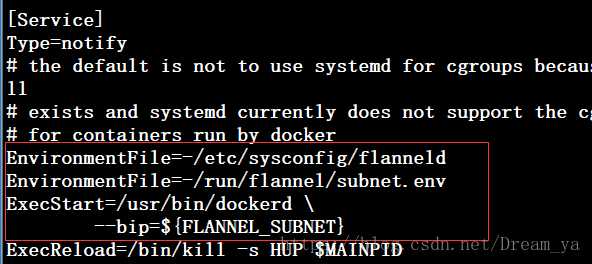
6、启动flannel和docker
[[email protected] ~]# systemctl enable flanneld.service
[[email protected] ~]# systemctl restart flanneld.service
[[email protected] ~]# systemctl daemon-reload
[[email protected] ~]# systemctl restart docker.service
7、测试flannel
ip addr ###发现flanneld生成的IP和Docker的IP在同一个网段即完成
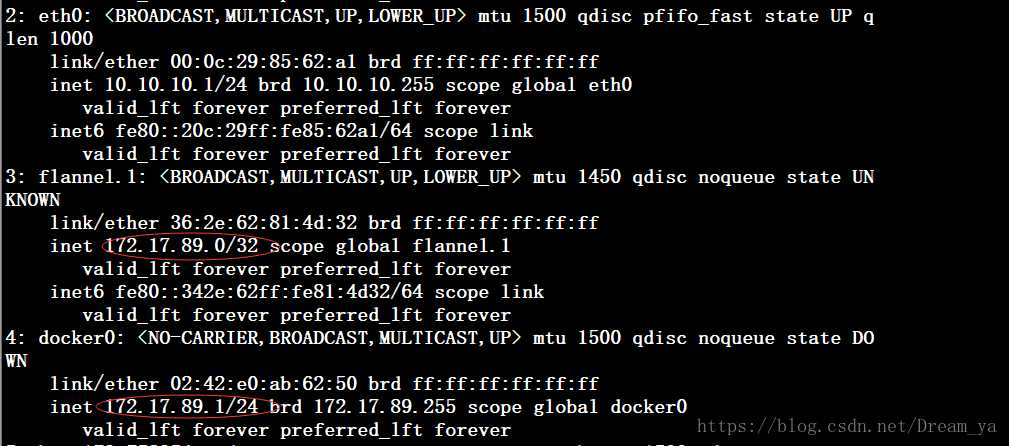
8、集群测试
如果Master中没有装kubelet,kubectl get nodes就看不到Master!!!
[[email protected] ~]# kubectl get nodes
NAME STATUS ROLES AGE VERSION
10.10.10.1 Ready <none> 1d v1.8.13
10.10.10.2 Ready <none> 1d v1.8.13
10.10.10.3 Ready <none> 1d v1.8.13
[[email protected] ~]# kubectl get cs
NAME STATUS MESSAGE ERROR
controller-manager Healthy ok
scheduler Healthy ok
etcd-0 Healthy {"health": "true"}
这样一个简单的K8s集群就安装完成了,下面介绍下harbor安装以及插件的安装!!!
八、harbor安装
此处我是用harbor来管理我的镜像仓库,它的介绍我就不多介绍了!!!
注意:如果要使用本地镜像可以不用安装harbor,但是要安装busybox,并设置yaml配置文件imagePullPolicy: Never或imagePullPolicy: IfNotPresent在image同级下加入即可,默认方式为always使用网络的镜像。
1、安装docker-compose
(1)下载方法
https://github.com/docker/compose/releases/ ###官网下载地址
[[email protected] ~]# wget https://github.com/docker/compose/releases/download/1.22.0/docker-compose-Linux-x86_64
(2)安装
[[email protected] ~]# cp docker-compose-Linux-x86_64 /usr/local/kubernetes/bin/docker-compose
[[email protected] ~]# chmod +x /usr/local/kubernetes/bin/docker-compose
(3)查看版本
[[email protected] ~]# docker-compose -version
docker-compose version 1.22.0, build f46880fe
2、安装harbor
(1)下载方法
官网安装参考链接:https://github.com/vmware/harbor/blob/master/docs/installation_guide.md
https://github.com/vmware/harbor/releases#install ###下载地址
[[email protected] ~]# wget http://harbor.orientsoft.cn/harbor-v1.5.0/harbor-offline-installer-v1.5.0.tgz
(2)解压tar包
[[email protected] ~]# tar xf harbor-offline-installer-v1.5.0.tgz -C /usr/local/kubernetes/
(3)配置harbor.cfg
[[email protected] ~]# grep -v "^#" /usr/local/kubernetes/harbor/harbor.cfg
_version = 1.5.0
###修改为本机IP即可
hostname = 10.10.10.1
ui_url_protocol = http
max_job_workers = 50
customize_crt = on
ssl_cert = /data/cert/server.crt
ssl_cert_key = /data/cert/server.key
secretkey_path = /data
admiral_url = NA
log_rotate_count = 50
log_rotate_size = 200M
http_proxy =
https_proxy =
no_proxy = 127.0.0.1,localhost,ui
email_identity =
email_server = smtp.mydomain.com
email_server_port = 25
email_username = [email protected]
email_password = abc
email_from = admin <[email protected]>
email_ssl = false
email_insecure = false
harbor_admin_password = Harbor12345
auth_mode = db_auth
ldap_url = ldaps://ldap.mydomain.com
ldap_basedn = ou=people,dc=mydomain,dc=com
ldap_uid = uid
ldap_scope = 2
ldap_timeout = 5
ldap_verify_cert = true
ldap_group_basedn = ou=group,dc=mydomain,dc=com
ldap_group_filter = objectclass=group
ldap_group_gid = cn
ldap_group_scope = 2
self_registration = on
token_expiration = 30
project_creation_restriction = everyone
db_host = mysql
db_password = root123
db_port = 3306
db_user = root
redis_url =
clair_db_host = postgres
clair_db_password = password
clair_db_port = 5432
clair_db_username = postgres
clair_db = postgres
uaa_endpoint = uaa.mydomain.org
uaa_clientid = id
uaa_clientsecret = secret
uaa_verify_cert = true
uaa_ca_cert = /path/to/ca.pem
registry_storage_provider_name = filesystem
registry_storage_provider_config =
(4)安装
[[email protected] ~]# cd /usr/local/kubernetes/harbor/ ###一定要进入此目录,日志放在/var/log/harbor/
[[email protected] harbor]# ./prepare
[[email protected] harbor]# ./install.sh
(5)查看生成的镜像
[[email protected] harbor]# docker ps ###状态为up
此时你也可以通过浏览器输入http:10.10.10.1(Master的IP)进行登陆,默认账号:admin默认密码:Harbor12345!!!
(6)加入认证
<1> server1(Mster)
[[email protected] harbor]# vim /etc/sysconfig/docker
OPTIONS=‘--selinux-enabled --log-driver=journald --signature-verification=false --insecure-registry=10.10.10.1‘
<2> 三台都加入
[[email protected] ~]# vim /etc/docker/daemon.json
{
"insecure-registries": [
"10.10.10.1"
]
}
(7)测试
<1> shell中登陆
[[email protected] ~]# docker login 10.10.10.1 ###账号:admin 密码:Harbor12345
Username: admin
Password:
Login Succeeded
登陆成功后,我们便可以使用harbor仓库了!!!
<2> 浏览器中登陆
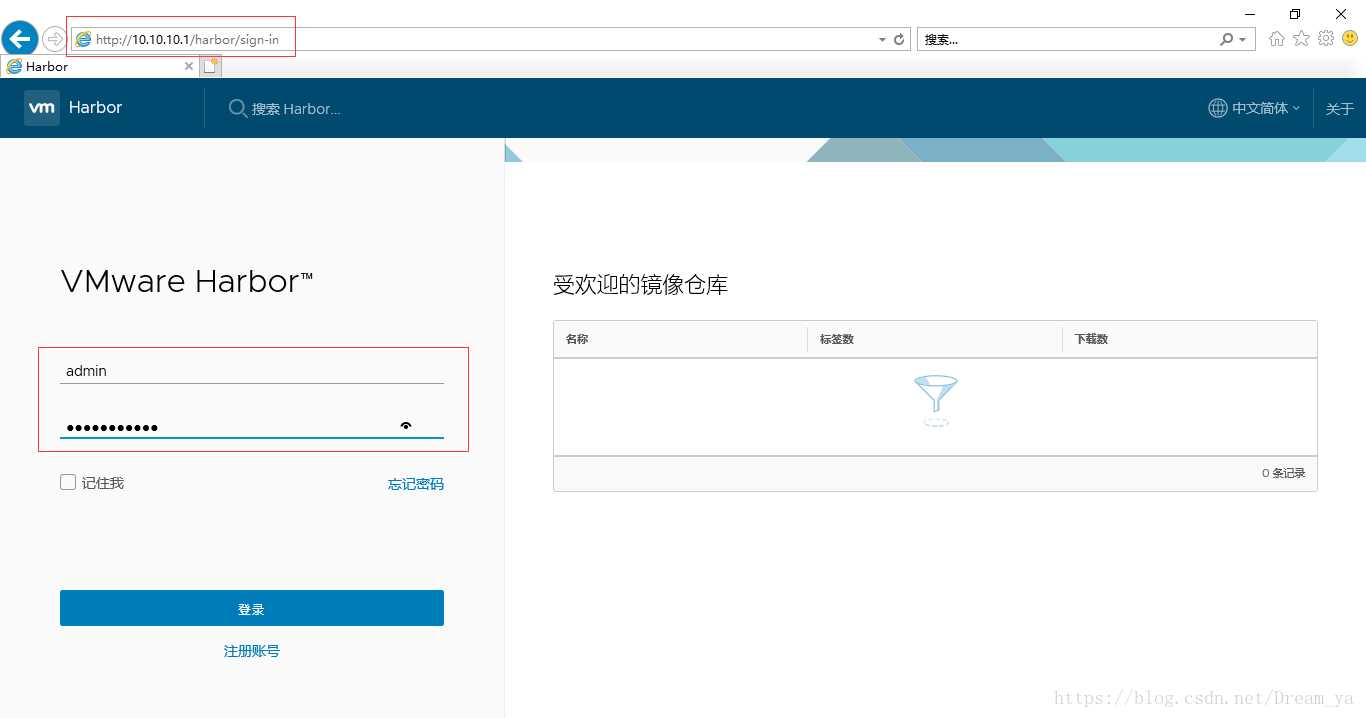
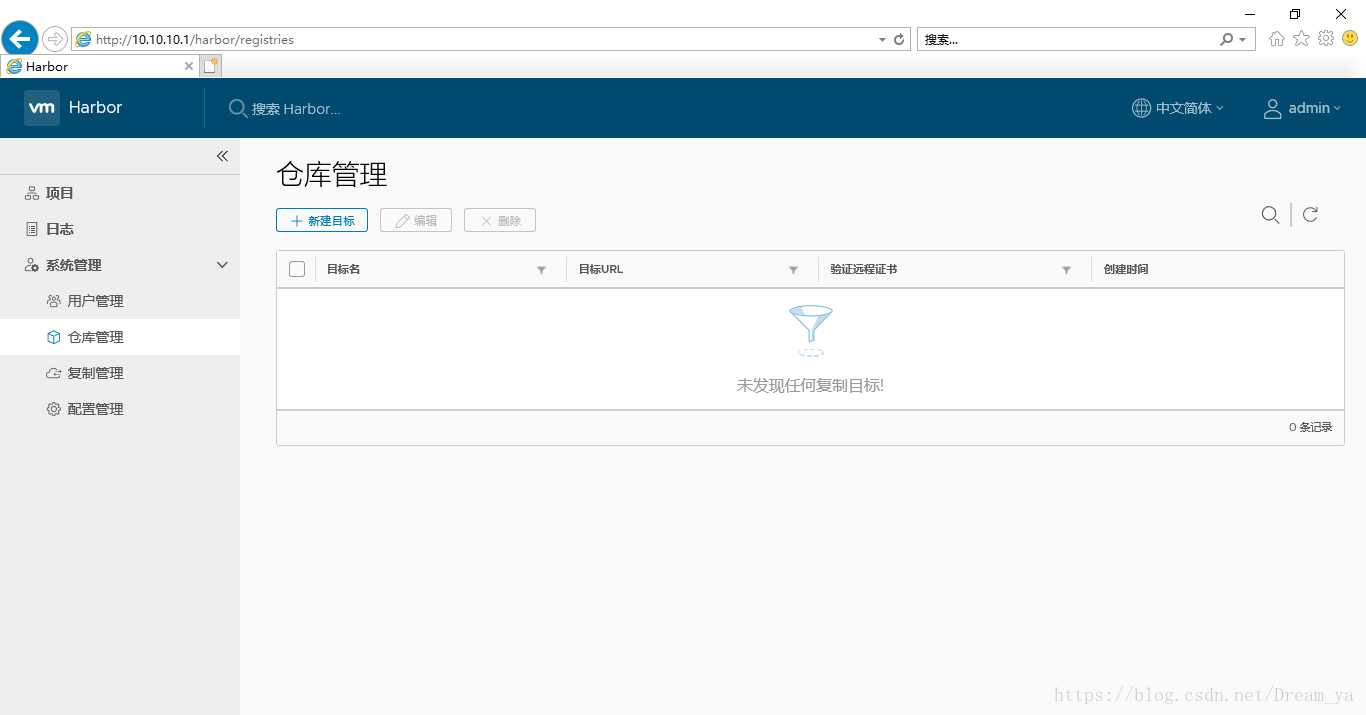
(8)登陆报错:
<1> 报错:
[[email protected] ~]# docker login 10.10.10.1
Error response from daemon: Get http://10.10.10.1/v2/: unauthorized: authentication required
<2> 解决方法:
加入认证,上面有写,或者就是密码输入错误!!!
(9)harbor基本操作
<1> 下线
# cd /usr/local/kubernetes/harbor/
# docker-compose down -v 或 docker-compose stop
<2> 修改配置
修改harbor.cfg和docker-compose.yml
<3> 重新部署上线
# cd /usr/local/kubernetes/harbor/
# ./prepare
# docker-compose up -d 或 docker-compose start
3、harbor使用
用浏览器登陆你可以发现其默认是有个项目library,也可以自己创建,我们来使用此项目!!!
(1)对镜像进行处理
###打包及删除
docker tag gcr.io/google_containers/kubernetes-dashboard-amd64:v1.8.3 10.10.10.1/library/kubernetes-dashboard-amd64:v1.8.3
docker rmi gcr.io/google_containers/kubernetes-dashboard-amd64:v1.8.3
docker tag gcr.io/google_containers/k8s-dns-sidecar-amd64:1.14.7 10.10.10.1/library/k8s-dns-sidecar-amd64:1.14.7
docker rmi gcr.io/google_containers/k8s-dns-sidecar-amd64:1.14.7
docker tag gcr.io/google_containers/k8s-dns-kube-dns-amd64:1.14.7 10.10.10.1/library/k8s-dns-kube-dns-amd64:1.14.7
docker rmi gcr.io/google_containers/k8s-dns-kube-dns-amd64:1.14.7
docker tag gcr.io/google_containers/k8s-dns-dnsmasq-nanny-amd64:1.14.7 10.10.10.1/library/k8s-dns-dnsmasq-nanny-amd64:1.14.7
docker rmi gcr.io/google_containers/k8s-dns-dnsmasq-nanny-amd64:1.14.7
###推送到harbor上
docker push 10.10.10.1/library/kubernetes-dashboard-amd64:v1.8.3
docker push 10.10.10.1/library/k8s-dns-sidecar-amd64:1.14.7
docker push 10.10.10.1/library/k8s-dns-kube-dns-amd64:1.14.7
docker push 10.10.10.1/library/k8s-dns-dnsmasq-nanny-amd64:1.14.7
(2)通过浏览器测试
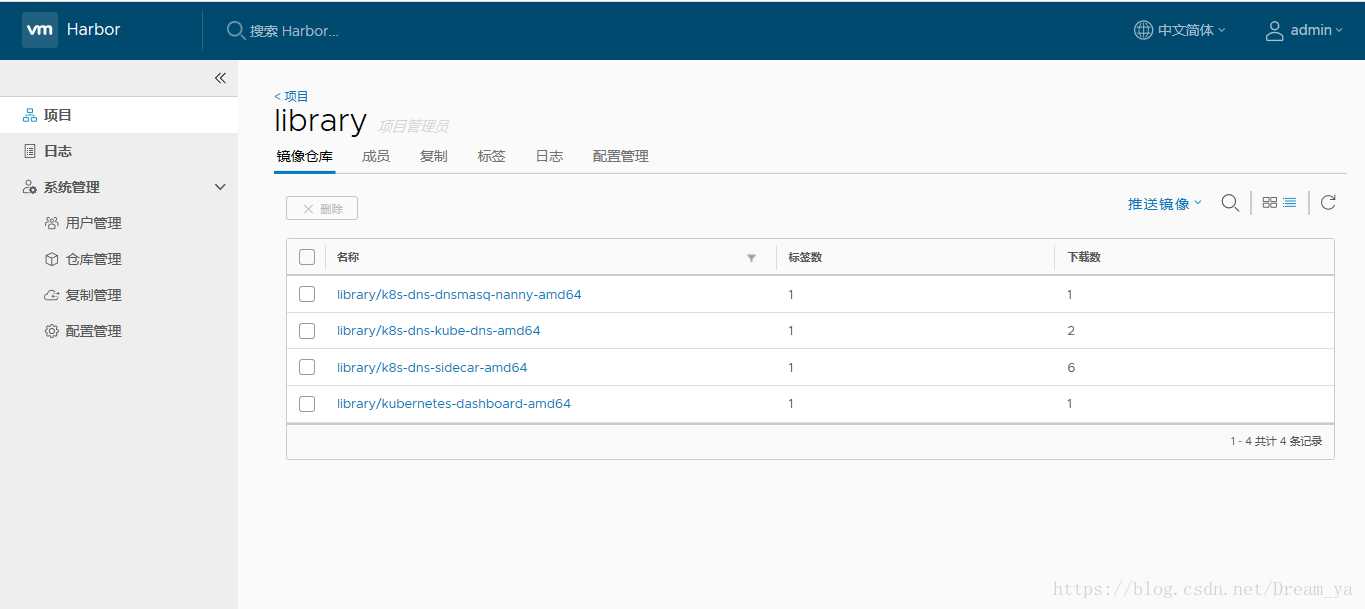
九、kube-dns安装
下载地址:https://github.com/kubernetes/kubernetes/tree/release-1.8/cluster/addons/dns
(1)我们需要的是这几个包:
kubedns-sa.yaml
kubedns-svc.yaml.base
kubedns-cm.yaml
kubedns-controller.yaml.base
[[email protected] data]# unzip kubernetes-release-1.8.zip
[[email protected] dns]# pwd
/data/kubernetes-release-1.8/cluster/addons/dns
[[email protected] dns]# cp {kubedns-svc.yaml.base,kubedns-cm.yaml,kubedns-controller.yaml.base,kubedns-sa.yaml} /root
(2)clusterIP查看
[[email protected] ~]# cat /usr/local/kubernetes/config/kubelet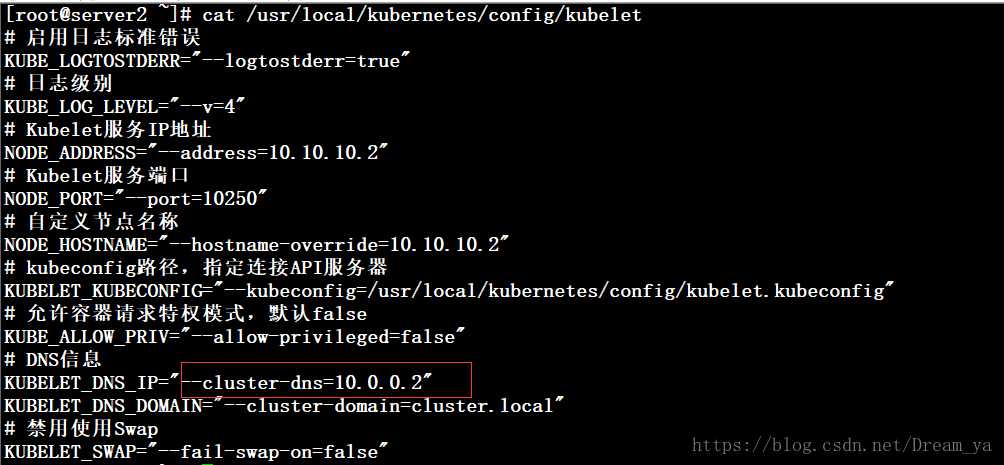
(3)4个yaml可以合并成此kube-dns.yaml
apiVersion: v1
kind: Service
metadata:
name: kube-dns
namespace: kube-system
labels:
k8s-app: kube-dns
kubernetes.io/cluster-service: "true"
addonmanager.kubernetes.io/mode: Reconcile
kubernetes.io/name: "KubeDNS"
spec:
selector:
k8s-app: kube-dns
clusterIP: 10.0.0.2 ###此地址是在kubelet的DNS地址
ports:
- name: dns
port: 53
protocol: UDP
- name: dns-tcp
port: 53
protocol: TCP
---
apiVersion: v1
kind: ConfigMap
metadata:
name: kube-dns
namespace: kube-system
labels:
addonmanager.kubernetes.io/mode: EnsureExists
---
apiVersion: extensions/v1beta1
kind: Deployment
metadata:
name: kube-dns
namespace: kube-system
labels:
k8s-app: kube-dns
kubernetes.io/cluster-service: "true"
addonmanager.kubernetes.io/mode: Reconcile
spec:
strategy:
rollingUpdate:
maxSurge: 10%
maxUnavailable: 0
selector:
matchLabels:
k8s-app: kube-dns
template:
metadata:
labels:
k8s-app: kube-dns
annotations:
scheduler.alpha.kubernetes.io/critical-pod: ‘‘
spec:
tolerations:
- key: "CriticalAddonsOnly"
operator: "Exists"
volumes:
- name: kube-dns-config
configMap:
name: kube-dns
optional: true
#imagePullSecrets:
#- name: registrykey-aliyun-vpc
containers:
- name: kubedns
image: 10.10.10.1/library/k8s-dns-kube-dns-amd64:1.14.7
resources:
limits:
memory: 170Mi
requests:
cpu: 100m
memory: 70Mi
livenessProbe:
httpGet:
path: /healthcheck/kubedns
port: 10054
scheme: HTTP
initialDelaySeconds: 60
timeoutSeconds: 5
successThreshold: 1
failureThreshold: 5
readinessProbe:
httpGet:
path: /readiness
port: 8081
scheme: HTTP
# we poll on pod startup for the Kubernetes master service and
# only setup the /readiness HTTP server once that‘s available.
initialDelaySeconds: 3
timeoutSeconds: 5
args:
- --domain=cluster.local
- --dns-port=10053
- --config-dir=/kube-dns-config
- --kube-master-url=http://10.10.10.1:8080 ###修改为集群地址
- --v=2
env:
- name: PROMETHEUS_PORT
value: "10055"
ports:
- containerPort: 10053
name: dns-local
protocol: UDP
- containerPort: 10053
name: dns-tcp-local
protocol: TCP
- containerPort: 10055
name: metrics
protocol: TCP
volumeMounts:
- name: kube-dns-config
mountPath: /kube-dns-config
- name: dnsmasq
image: 10.10.10.1/library/k8s-dns-dnsmasq-nanny-amd64:1.14.7
livenessProbe:
httpGet:
path: /healthcheck/dnsmasq
port: 10054
scheme: HTTP
initialDelaySeconds: 60
timeoutSeconds: 5
successThreshold: 1
failureThreshold: 5
args:
- -v=2
- -logtostderr
- -configDir=/etc/k8s/dns/dnsmasq-nanny
- -restartDnsmasq=true
- --
- -k
- --cache-size=1000
- --no-negcache
- --log-facility=-
- --server=/cluster.local/127.0.0.1#10053
- --server=/in-addr.arpa/127.0.0.1#10053
- --server=/ip6.arpa/127.0.0.1#10053
ports:
- containerPort: 53
name: dns
protocol: UDP
- containerPort: 53
name: dns-tcp
protocol: TCP
# see: https://github.com/kubernetes/kubernetes/issues/29055 for details
resources:
requests:
cpu: 150m
memory: 20Mi
volumeMounts:
- name: kube-dns-config
mountPath: /etc/k8s/dns/dnsmasq-nanny
- name: sidecar
image: 10.10.10.1/library/k8s-dns-sidecar-amd64:1.14.7
livenessProbe:
httpGet:
path: /metrics
port: 10054
scheme: HTTP
initialDelaySeconds: 60
timeoutSeconds: 5
successThreshold: 1
failureThreshold: 5
args:
- --v=2
- --logtostderr
- --probe=kubedns,127.0.0.1:10053,kubernetes.default.svc.cluster.local,5,SRV
- --probe=dnsmasq,127.0.0.1:53,kubernetes.default.svc.cluster.local,5,SRV
ports:
- containerPort: 10054
name: metrics
protocol: TCP
resources:
requests:
memory: 20Mi
cpu: 10m
dnsPolicy: Default # Don‘t use cluster DNS.
(4)创建及删除
# kubectl create -f kube-dns.yaml ###创建
# kubectl delete -f kube-dns.yaml ###删除,此步骤不用执行
(5)查看
[[email protected] ~]# kubectl get pods -n kube-system
NAME READY STATUS RESTARTS AGE
kube-dns-5855d8c4f7-sbb7x 3/3 Running 0
[[email protected] ~]# kubectl describe pod -n kube-system kube-dns-5855d8c4f7-sbb7x ###报错的话,可以查看报错信息
十、安装dashboard
1、配置kube-dashboard.yaml
kind: Deployment
apiVersion: apps/v1beta2
metadata:
labels:
k8s-app: kubernetes-dashboard
name: kubernetes-dashboard
namespace: kube-system
spec:
replicas: 1
revisionHistoryLimit: 10
selector:
matchLabels:
k8s-app: kubernetes-dashboard
template:
metadata:
labels:
k8s-app: kubernetes-dashboard
spec:
containers:
- name: kubernetes-dashboard
image: 10.10.10.1/library/kubernetes-dashboard-amd64:v1.8.3
ports:
- containerPort: 9090
protocol: TCP
args:
- --apiserver-host=http://10.10.10.1:8080 ###修改为Master的IP
volumeMounts:
- mountPath: /tmp
name: tmp-volume
livenessProbe:
httpGet:
path: /
port: 9090
initialDelaySeconds: 30
timeoutSeconds: 30
volumes:
- name: tmp-volume
emptyDir: {}
serviceAccountName: kubernetes-dashboard
# Comment the following tolerations if Dashboard must not be deployed on master
tolerations:
- key: node-role.kubernetes.io/master
effect: NoSchedule
---
kind: Service
apiVersion: v1
metadata:
labels:
k8s-app: kubernetes-dashboard
name: kubernetes-dashboard
namespace: kube-system
spec:
type: NodePort
ports:
- port: 80
targetPort: 9090
nodePort: 30090
selector:
k8s-app: kubernetes-dashboard
2、创建dashboard
# kubectl create -f kube-dashboard.yaml
3、查看node的IP
[[email protected] dashboard]# kubectl get pods -o wide --namespace kube-system
NAME READY STATUS RESTARTS AGE IP NODE
kube-dns-5855d8c4f7-sbb7x 3/3 Running 0 1h 172.17.89.3 10.10.10.1
kubernetes-dashboard-7f8b5f54f9-gqjsh 1/1 Running 0 1h 172.17.39.2 10.10.10.3
[[email protected] dashboard]# kubectl get pods -o wide --namespace kube-system
NAME READY STATUS RESTARTS AGE IP NODE
kube-dns-5855d8c4f7-sbb7x 3/3 Running 0 1h 172.17.89.3 10.10.10.1
kubernetes-dashboard-7f8b5f54f9-gqjsh 1/1 Running 0 1h 172.17.39.2 10.10.10.3
4、测试
(1)浏览器
http://10.10.10.3:30090
(2)结果
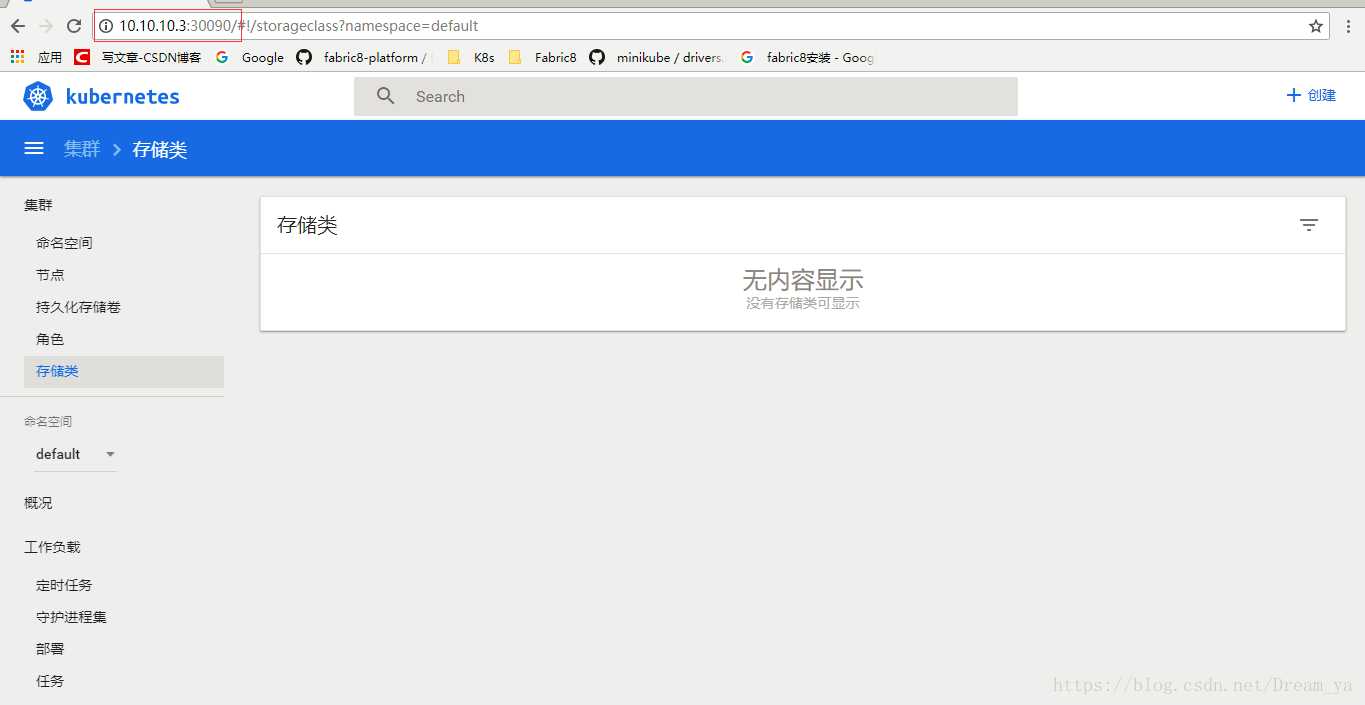
以上是关于k8s集群安装的主要内容,如果未能解决你的问题,请参考以下文章